Implementați soluțiile din acest ghid pentru a remedia eroarea
- Strângerea de mână SSPI a eșuat din cauza codului de eroare 0x8009030c mesajul înseamnă, în general, eșec de autentificare a utilizatorului.
- Acest lucru se întâmplă atunci când parola expiră pentru sesiunea curentă pe un sistem la distanță sau contul de server de domeniu poate fi blocat.
- Dezactivarea Loopback Check și repornirea browserului SQL server va rezolva problema.
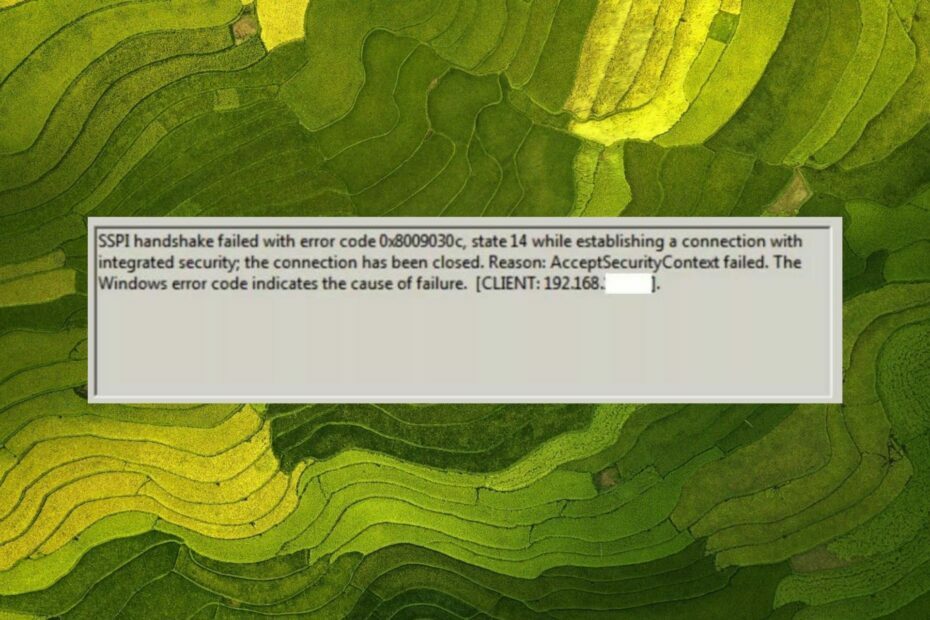
Mai mulți utilizatori SQL Server au întâlnit Strângerea de mână SSPI a eșuat cu codul de eroare 0x8009030c, starea 14 în timp ce se stabilește o conexiune cu securitate integrată; conexiunea a fost închisă. pe computerele Windows care se bazează pe autentificarea Windows pentru a se conecta la un server SQL.
Această eroare de server SQL are loc din cauza eșecului Kerberos, ca urmare a căreia autentificarea utilizatorului nu reușește.

Aduceți site-ul dvs. la performanța maximă cu cea mai economică soluție.
4.9/5
VERIFICA OFERTA►

Creșteți-vă gestionarea site-ului și încercați cea mai bună găzduire a site-ului!
4.7/5
VERIFICA OFERTA►

Porniți un site web și dezvoltați-vă afacerea cu această aplicație sigură.
4.6/5
VERIFICA OFERTA►

Creșteți mai multe site-uri web cu unul dintre cele mai de încredere servicii.
4.3/5
VERIFICA OFERTA►

Asigurați-vă fiecare nevoie a afacerii dvs. cu asistență fiabilă și sigură.
4.1/5
VERIFICA OFERTA►
De ce primesc strângerea de mână SSPI eșuată cu eroarea 0x8009030c?
Codul de eroare 0x8009030c apare în general din cauza Active Directory și a problemelor legate de rețea. Unele dintre celelalte motive sunt următoarele:
- Probleme cu contul de domeniu – Contul de server de domeniu care operează SQL Server contul de motor poate fi blocat atunci când se încearcă configurarea conexiunii.
- Probleme de autentificare – Autentificarea Kerberos pentru conectarea la SQL Server nu are succes.
- Parolă expirată – Pe un computer la distanță, strângerea de mână SSPI a eșuat cu codul de eroare 0x8009030c poate apărea și atunci când parola expiră pentru sesiunea curentă.
- Blocare firewall - A firewall virtual între serverele de aplicații și controlerul de domeniu poate bloca intervalul mai mare de porturi dinamice RPC.
- Problemă de sincronizare a timpului – Erorile de strângere de mână SSPI se pot declanșa și din cauza diferenței de timp dintre ceasul clientului și cel al serverului.
Dacă sunteți în căutarea unor soluții eficiente pentru a depăși cu ușurință strângerea de mână SSPI eșuată cu codul de eroare 0x8009030c, acest ghid vă acoperă.
Cum repar codul de eroare eșuat de strângere de mână SSPI 0x8009030c?
1. Reporniți serviciile de browser SQL server
- apasă pe Windows tasta de pe bara de activități pentru a afișa start meniu și tastați sql în bara de căutare.
- Faceți clic dreapta pe Manager de configurare SQL Server în rezultatele căutării și selectați Rulat ca administrator.
- Clic da pe Controlul acțiunilor utilizatorului fereastra promptă.
- Alege Servicii SQL Server din panoul de navigare din stânga al Manager de configurare SQL Server.
- Din lista extinsă de servicii, faceți clic dreapta Browser SQL Server, apoi alegeți Repornire din meniul contextual.
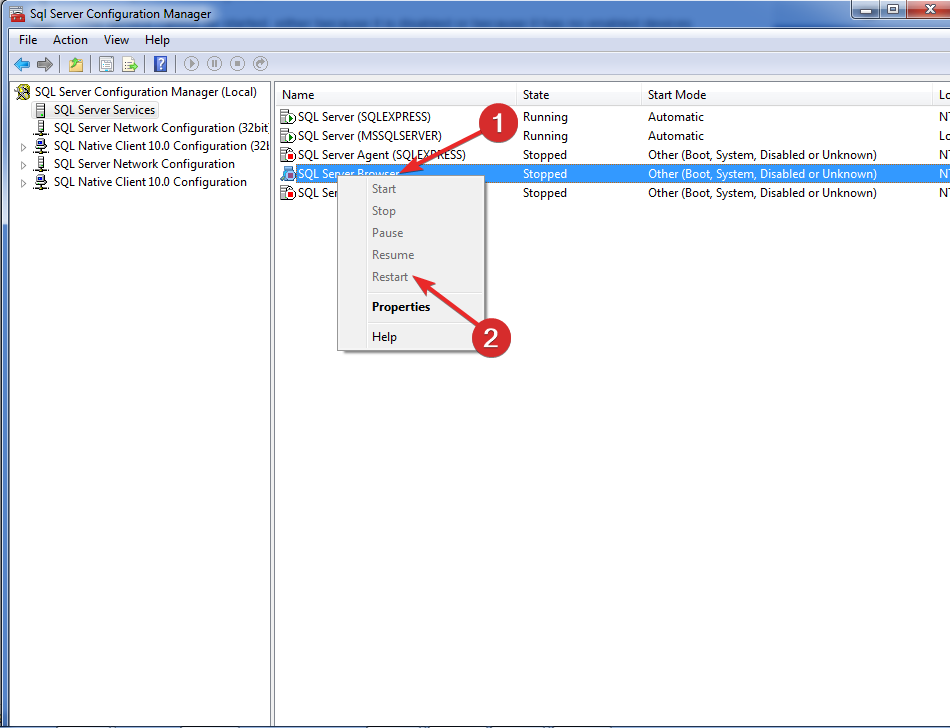
Dacă serviciul SQL Server Browser care rulează în fundal întâmpină o problemă, poate apărea o problemă la stabilirea conexiunii, provocând eroarea SQL 0x8009030c; restabilirea acestuia va șterge cache-ul de bază, remediand problema.
2. Modificați registrul
- apasă pe Windows tasta pentru a lansa start meniu, tastați editor de registry în bara de căutare și alegeți opțiunea corespunzătoare din secțiunea de rezultate.
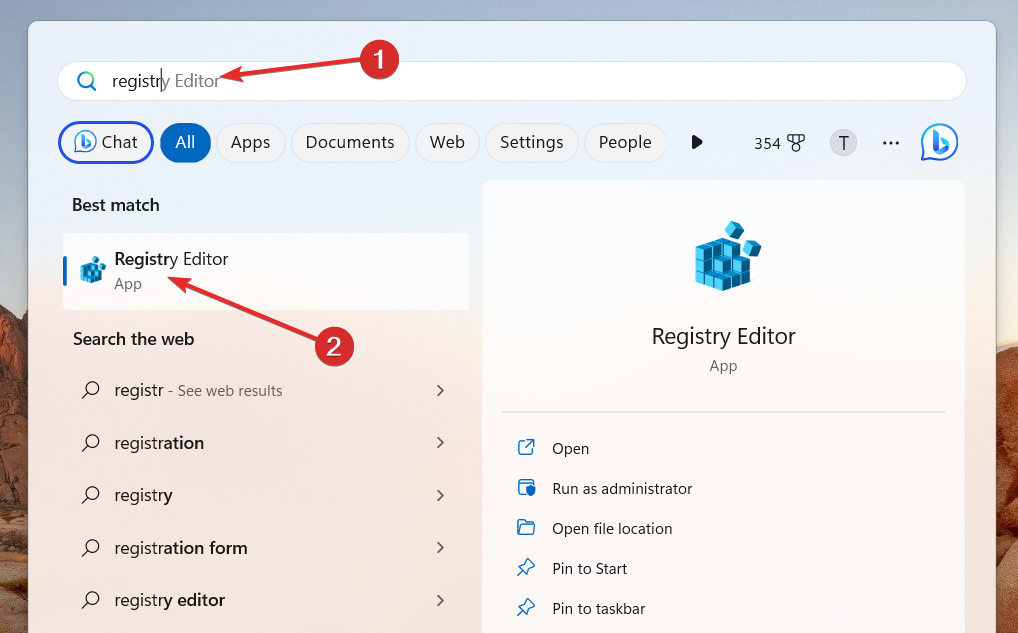
- Introduceți următoarea adresă a cheii pentru a accesa următoarea cheie de registry în editorul de registry.
HKLM\System\CurrentControlSet\Control\LSA - Acum faceți clic dreapta oriunde în secțiunea din dreapta a editorului de registry și selectați Nou urmată de DWORD (32 de biți) din meniul contextual.
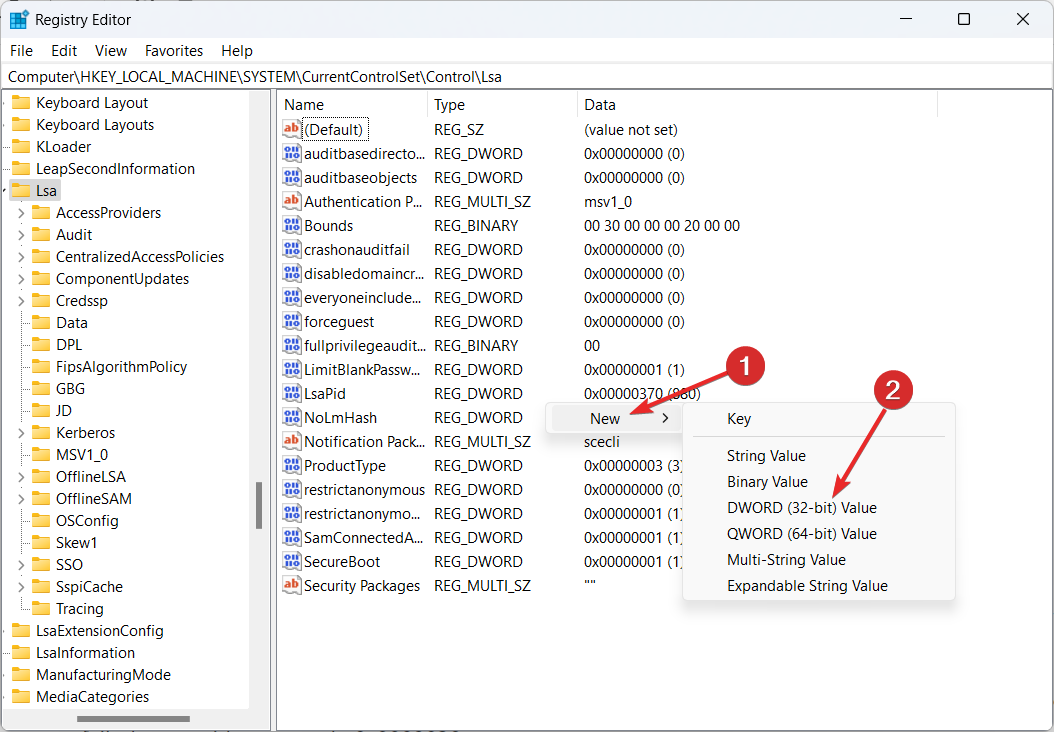
- Apoi, redenumiți DWORD nou creat ca DezactiveazăLoopbackCheck.
- Click dreapta DezactiveazăLoopbackCheck și alegeți Modifica din meniul contextual.
- Setați valoarea la 1 și apăsați tasta Bine buton.

- Acum ieșiți din editorul de registry și reporniți computerul Windows pentru a aplica modificările.
Verificarea loopback este o caracteristică de securitate a sistemului de operare care restricționează accesul la aplicațiile web prin intermediul unui nume de domeniu complet (FQDN) dacă încercarea de acces a fost de la sistemul care găzduiește aplicația.
După cum au raportat mai mulți utilizatori SQL, dezactivarea opțiunii de verificare Loopback ajută la rezolvarea erorii eșuate de strângere de mână SSPI cu codul de eroare 0x8009030c.
- Porturile USB Dell nu funcționează? Remediați-le în 7 pași rapidi
- PROCEXP152.SYS: Ce este și ce face?
- Remediere: Accesul la gazdă Windows Script este dezactivat pe această mașină
- Administratorul de sistem a stabilit politici pentru a preveni instalarea [Remediere]
- Remediere: trebuie să fiți administrator care rulează o sesiune de consolă
3. Sincronizați ceasul serverului țintă
- apasă pe Windows tasta pentru a lansa start meniu, tastați sql în bara de căutare și alegeți SQL Server Management Studio din rezultatele căutării.
- Apasă pe La care se adauga conectați-vă în exploratorul de obiecte pentru a extinde serverul pe care doriți să sincronizați ceasurile serverului țintă cu ceasul serverului principal.
- Faceți clic dreapta pe Agent SQL Server, Selectați Administrare Multi Server din submeniu, urmat de Gestionați serverele țintă din submeniu.
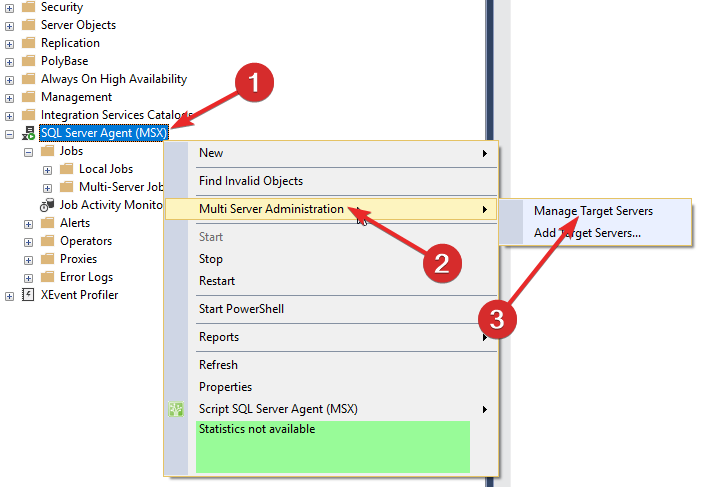
- Apoi, faceți clic Post Instrucțiuni în Gestionați serverele țintă căsuță de dialog.
- Selectați Sincronizați ceasurile de la Lista de tipuri de instrucțiuni.
- Apasă pe Toate serverele țintă pentru a sincroniza toate ceasurile serverului țintă cu ceasul serverului principal opțiunea de sub Destinatari secțiune.
4. Permiteți intervalul de porturi dinamice RPC prin Firewall
- apasă pe Windows cheie, tastați editor de politici de grupși alegeți opțiunea relevantă din rezultatele căutării.
- Pe panoul din stânga al Editor de politici de grup fereastra, extindeți Configurare computer opțiune.
- Acum, mergeți la următoarea cale:
Politics\Windows Settings\Security Settings\Windows Firewall cu securitate avansată\Windows Firewall cu Advanced Security - LDAP\Inbound Rules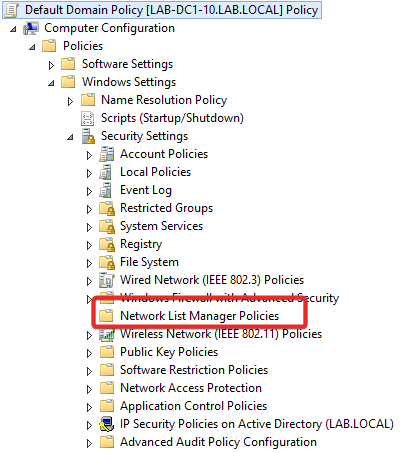
- Click dreapta Reguli de intrare și alegeți Regulă nouă din meniul contextual.
- Alege Personalizat și faceți clic Următorul.
- Alege Toate programele și faceți clic Următorul.
- Atribui TCP dupa cum Tip de protocol și Porturi dinamice RPC dupa cum Port local și faceți clic Următorul.
- Specificați adresa IP a nodului de scanare în lista de adrese IP la distanță și faceți clic Următorul.
- Selectați Permite conexiunea și faceți clic Următorul.
- Bifați casetele de selectare care îndeplinesc condițiile de conectare la mașină și faceți clic Următorul.
- Specifica Porturi dinamice radar RPC ca nume și faceți clic finalizarea.
Cam asta e tot! Sperăm că strângerea de mână SSPI a eșuat cu eroarea codului de eroare 0x8009030c va fi rezolvată cu ușurință prin aplicarea soluțiilor enumerate în acest ghid.
Doriți să consultați acest ghid dacă întâlniți Eroare Microsoft SQL Server 18456 când încercați să vă conectați.
În cazul în care aveți nevoie de ajutor suplimentar, nu ezitați să ne lăsați un comentariu mai jos.
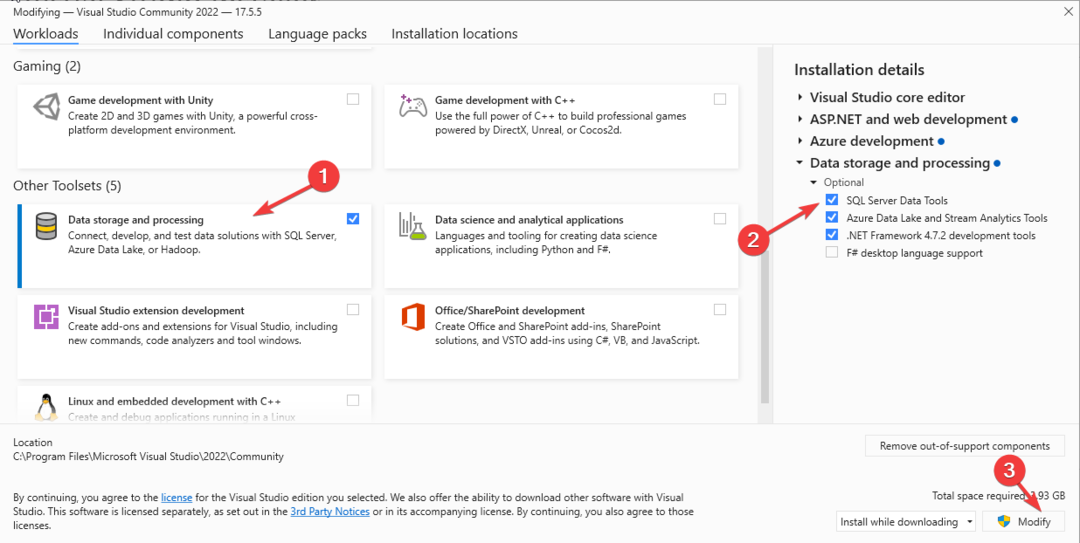

![Strângere de mână SSPI a eșuat cu codul de eroare 0x8009030c [Remediere]](/f/40259df8c401be4325d3123dc3ab9a75.png?width=300&height=460)